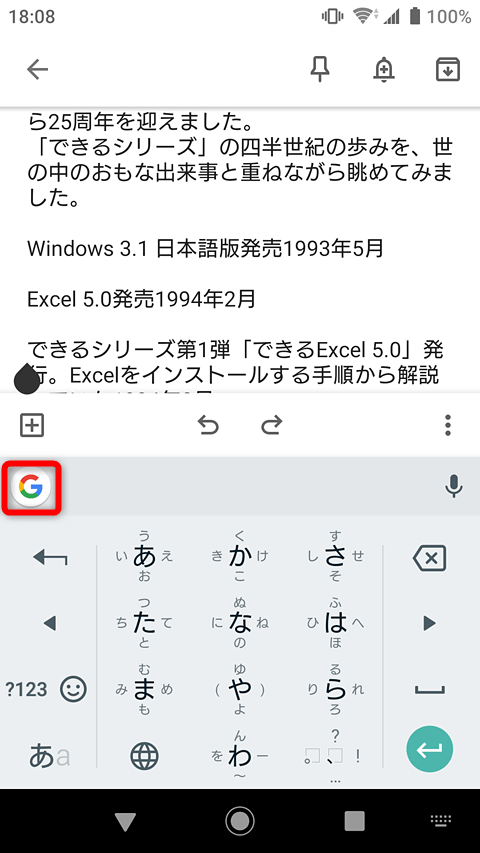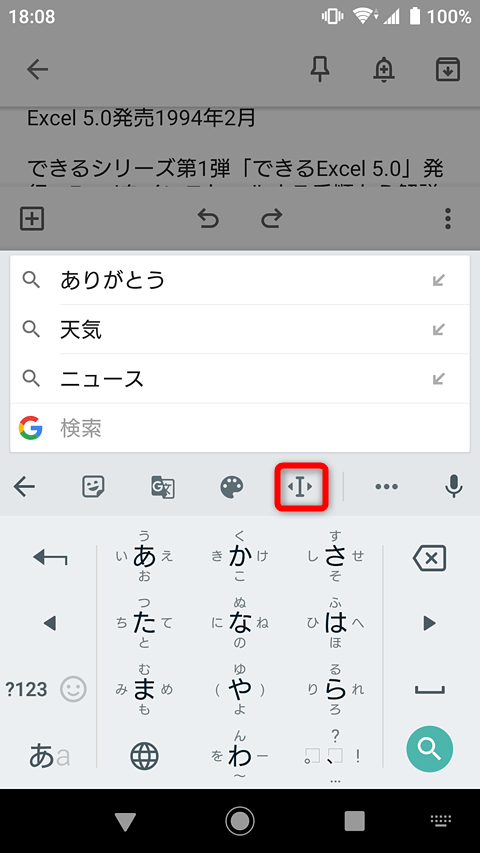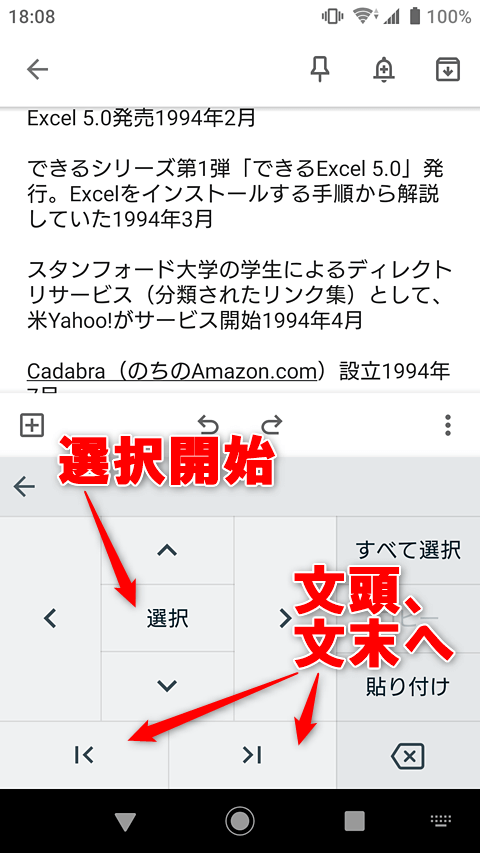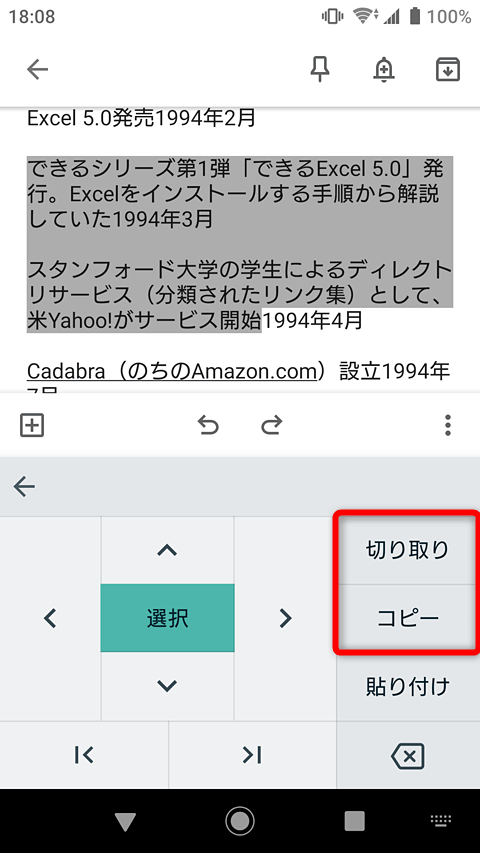細かい文字の選択を専用モードで快適に
スマホの機能向上は著しいですが、文章の編集だけはまだパソコンの方が圧倒的にやりやすい、と思う人は多いでしょう。画面のタップやドラッグで文字の選択やコピー、貼り付けを正確に行うのは、なかなか困難です。
Googleが提供するキーボードアプリ「Gboard」では特別な文字選択モードが用意されており、正確な操作が簡単にできます。キーボード部分がカーソルキーや[選択]などの機能のキーになって、パソコンに近い感覚で操作できるのです。 AndroidではGboardをいつも利用している人が多いでしょう。ここではAndroid版のGboardを例に、文字選択モードの操作を解説します。ふだん目にするメニューからはやや深い階層にあるので、呼び出し方を覚えておきましょう。
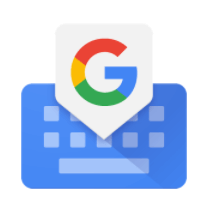 Gboard
Gboard
Android(Google Play)
1[G]をタップする
Gboardのキーボードを表示した状態で、左上の[G]をタップします。
2文字選択モードを選ぶ
メニューが表示されたら、左から4つ目の[I]ボタンをタップします。
3位置を決めて文字列の選択を開始する
キーボードが選択モードに切り替わりました。上下左右にカーソルを移動させ、選択したい文字列の前後どちらかの端で[選択]をタップます。
4選択したい範囲を決定し、切り取りやコピーをする
[選択]が緑色に変わり、文字列の選択状態になりました。選択したい文字列の反対側の端にカーソルを移動させて選択したい範囲を決定し、[切り取り]または[コピー]をタップしましょう。
[貼り付け]をタップした場合は、選択した範囲の文字列をクリップボードの内容と置き換えます。右下の[×]をタップした場合は選択した範囲を削除します。
文字の編集中にしか使えない点に注意
以上のように、文字列の選択、およびコピーや貼り付けに特化したモードで、正確な操作ができるようになります。ただ、この機能はあくまでもGboardの起動中、つまり文字の編集中にしか使えません。Webページ上の文字など、編集の対象でない文字の選択には使えないことには注意が必要です。
iPhoneのキーボードで利用できる類似の機能

そのやり方はもう古い! iPhoneのキーボードを「トラックパッド」にすれば文字選択が超快適になる
選択したい文字のあたりを長押しし、ルーペを見ながらカーソルを先頭に移動して......。実はその操作、もう古いのです。iPhone 6s以降で使える文字選択の新作法を見てみましょう。